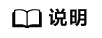HE2E DevOps实践之构建应用
本文以“DevOps全流程示例项目”为例,介绍如何在项目中配置构建任务,以及通过代码变更触发自动构建来实现持续集成。
开展实践前,需要完成代码检查。
预置任务简介
样例项目中预置了以下5个构建任务。
|
预置任务 |
任务说明 |
|---|---|
|
phoenix-sample-ci |
基本的构建任务。 |
|
phoenix-sample-ci-test |
构建测试环境可用镜像的任务。 |
|
phoenix-sample-ci-worker |
构建Worker功能镜像的任务。 |
|
phoenix-sample-ci-result |
构建Result功能镜像的任务。 |
|
phoenix-sample-ci-vote |
构建Vote功能镜像的任务。 |
本章节以任务“phoenix-sample-ci”为例进行讲解,任务内置的步骤及作用如下表所示,用户完成任务的参数配置后即可执行该任务。
|
构建步骤 |
说明 |
|---|---|
|
制作Vote镜像并推送到SWR仓库 |
依据文件“vote/Dockerfile”制作Vote功能镜像,并将镜像推送到SWR服务中保存。 |
|
制作Result镜像并推送到SWR仓库 |
依据文件“result/Dockerfile”制作并推送Result功能镜像,并将镜像推送到SWR服务中保存。 |
|
使用Maven安装Worker依赖包 |
使用Maven安装Worker功能所需的依赖。 |
|
制作Worker镜像并推送到SWR仓库 |
依据文件“worker/Dockerfile”制作并推送Worker功能镜像,并将镜像推送到SWR服务中保存。 |
|
生成Postgres and Redis Dockerfile |
通过shell命令生成文件“Dockerfile”,用以制作Postgres(数据库)和Redis(缓存)镜像。 |
|
制作Postgres镜像并推送到SWR仓库 |
依据“生成Postgres and Redis Dockerfile”步骤中所生成的Dockerfile文件制作Postgres镜像,并将镜像推送到SWR服务中保存。 |
|
制作Redis镜像并推送到SWR仓库 |
依据“生成Postgres and Redis Dockerfile”步骤中所生成的Dockerfile文件制作Redis镜像,并将镜像推送到SWR服务中保存。 |
|
替换Docker-Compose部署文件镜像版本 |
为了将镜像部署到ECS时,能够拉取到正确的镜像,使用shell命令完成以下操作。
|
|
替换Kubernetes部署文件镜像版本 |
为了将镜像部署到CCE时,能够拉取到正确的镜像,使用shell命令完成以下操作。
|
|
上传Kubernetes部署文件到软件发布库 |
将“替换Kubernetes部署文件镜像版本”步骤中修改后的所有“.yaml”文件上传到软件发布库中归档。 |
|
上传docker-compose部署文件到软件发布库 |
将“替换Docker-Compose部署文件镜像版本”步骤中压缩好的“docker-stack.tar.gz”上传到软件发布库中归档。 |
配置SWR服务
- 登录SWR控制台。
- 单击“登录指令”,页面弹框显示登录指令。
其中,
- “-u”之后的字符串为用户名。
- “-p”之后的字符串为密码。
- 最后的字符串为SWR服务器地址。
图1 登录指令
- 单击“创建组织”,在弹框中输入组织名称“phoenix”(如果页面提示“组织已存在”,请自定义其它名称),单击“确定”。
新建成功后,在左侧导航栏中单击“组织管理”,在组织管理页面中显示已创建的组织。
图2 组织管理
配置并执行任务
- 进入项目“凤凰商城”,单击导航“持续交付 > 编译构建”,进入编译构建服务。
- 在任务“phoenix-sample-ci”的操作”列中单击
 ,选择“编辑”。
,选择“编辑”。 - 选择“参数设置”页签,配置以下参数值。
- 单击“保存并执行”,在弹框中单击“确定”,启动构建任务。
当页面中显示
 时,表示任务执行成功。请记录以“#”开头的字符串(例如
时,表示任务执行成功。请记录以“#”开头的字符串(例如 )。
)。如果构建失败,请根据失败步骤信息与日志中的报错信息,参考编译构建常见问题排查处理。
其中,如果报错信息为“制作Docker镜像失败”,请优先参考拉取镜像失败导致构建失败处理。
- 检查发布件。
- 单击导航“制品仓库 > 软件发布库”,进入软件发布库。
- 在与项目同名的仓库中,可以找到“docker-stack”、“phoenix-sample-ci”两个文件夹。
- 在“docker-stack”文件夹中,可找到与4中记录的字符串同名的文件夹,在此文件夹中可以找到发布件“docker-stack.tar.gz”。
- 在文件夹“phoenix-sample-ci/1.0.0”中,可以找到归档的10个“.yaml”格式文件。
- 进入容器镜像服务,在导航中选择“组织管理”,单击在配置SWR服务中创建的组织名称。
选择“镜像”页签,可以在列表中找到5个镜像“redis”、“postgres”、“worker”、“result”、“vote”。
- 依次在列表中单击5个镜像的名称进入详情页。在“镜像版本”页签中查看镜像版本。
- redis的镜像版本为“alpine”。
- postgres的镜像版本为“9.4”。
- worker、result、vote的镜像版本均与在4中记录的字符串相同。
设置提交代码触发自动编译
通过以下配置,可实现代码变更后自动触发构建任务的执行,从而实现项目的持续集成。
- 进入项目“凤凰商城”,单击导航“持续交付 > 编译构建”,进入编译构建服务。
- 在任务“phoenix-sample-ci”的“操作”列中单击
 ,选择“编辑”,进入编辑页面。
,选择“编辑”,进入编辑页面。 - 选择“执行计划”页签,打开“提交代码触发执行”开关
 ,保存任务。
,保存任务。
由于在“参数设置”页签中“codeBranch”配置的默认值为“master”,因此本次设置的结果是当master有代码变更时自动触发构建。
图3 配置执行计划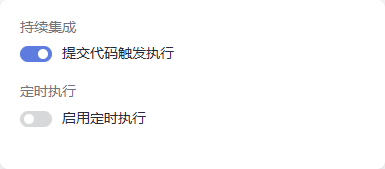
- 验证配置结果:修改项目代码并提交至master,然后查看构建任务是否自动启动执行。
设置定时执行任务
通过以下设置,可实现构建任务的定时执行。
- 在任务“phoenix-sample-ci”的详情页,单击“编辑”。
- 选择“执行计划”页签。
- 打开“启用定时执行”开关
 ,根据需要选择执行日与执行时间,关闭“代码变化才执行”,保存任务。
,根据需要选择执行日与执行时间,关闭“代码变化才执行”,保存任务。
本文档中勾选“全选”,执行时间为“12:00”(本文中使用默认时区,可以根据实际需要修改时区)。
图4 配置定时执行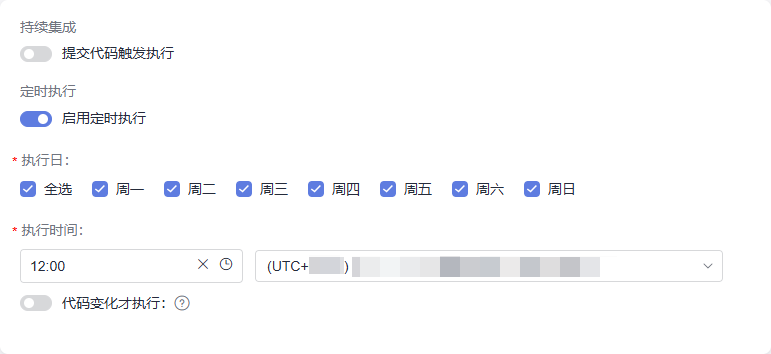
- 验证配置结果:根据配置时间查看构建任务是否自动执行,本节不再赘述。